Supprimer les anciennes versions de pilotes dans Windows 10
Lorsqu'une nouvelle version d'un pilote de périphérique est disponible dans Windows 10, le système d'exploitation conserve l'ancienne version après l'installation de la plus récente. Ce comportement est implémenté pour permettre à l'utilisateur de restaurer le pilote de périphérique en cas de problème avec la version mise à jour du pilote. Les anciennes versions du pilote occupent l'espace de votre lecteur de disque. Pour récupérer de l'espace disque libre, vous souhaiterez peut-être les supprimer. Voici comment.
Avant de continuer, gardez à l'esprit qu'une fois que vous aurez supprimé les anciennes versions des pilotes dans Windows 10, vous ne pourrez plus annuler un pilote. Assurez-vous d'abord que tous vos appareils n'ont aucun problème avec les pilotes installés et que tout fonctionne comme prévu.
À supprimer les anciennes versions du pilote dans Windows 10, vous devez procéder comme suit.
- presse Gagner + R touches de raccourci sur le clavier pour ouvrir la boîte de dialogue Exécuter.
Conseil: consultez le liste ultime de tous les raccourcis clavier Windows avec les touches Win. - Tapez ce qui suit dans la zone Exécuter :
nettoyage

- Sélectionnez votre lecteur système :

- Clique le Nettoyer les fichiers système pour basculer l'outil de nettoyage de disque en mode étendu.

- Trouvez et vérifiez le Packages de pilotes de périphériques Objet.
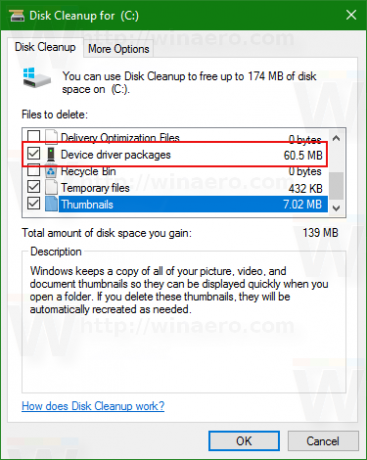
- Cliquez sur OK et vous avez terminé.
C'est ça. Cela supprimera les anciennes versions des pilotes de Windows 10. Une fois cela fait, vous ne pourrez plus restaurer les pilotes à l'aide du Gestionnaire de périphériques.

